Konektor penjualan bersama untuk Salesforce CRM - gambaran umum
Peran yang sesuai: Admin rujukan | Admin sistem atau teknisi penyesuaian sistem pada CRM
Konektor penjualan bersama Pusat Mitra memungkinkan penjual Anda menjual bersama dengan Microsoft dari dalam sistem CRM Anda. Mereka tidak perlu dilatih untuk menggunakan Pusat Mitra untuk mengelola penawaran penjualan bersama. Dengan menggunakan konektor penjualan bersama, Anda dapat membuat rujukan penjualan bersama baru untuk melibatkan penjual Microsoft, menerima rujukan dari penjual Microsoft, menerima/menolak rujukan, memodifikasi data kesepakatan seperti nilai kesepakatan, dan tanggal penutupan. Anda juga dapat menerima pembaruan dari penjual Microsoft tentang penawaran penjualan bersama ini. Anda dapat melakukan semua rujukan Anda bekerja dalam CRM pilihan Anda daripada di Pusat Mitra.
Solusinya didasarkan pada Solusi Microsoft Power Automate dan menggunakan API Pusat Mitra.
Sebelum Anda memasang
| Topik | Rincian | Tautan |
|---|---|---|
| Microsoft AI Cloud Partner Program | Anda memerlukan PartnerID yang valid (sebelumnya MPNID) | Bergabung dengan Jaringan Mitra |
| Siap untuk penjualan bersama | Solusi IP/Layanan Anda harus siap Menjual bersama. | Menjual dengan Microsoft |
| Akun Pusat Mitra | PartnerID (sebelumnya ID MPN) yang terkait dengan penyewa Pusat Mitra harus sama dengan PartnerID yang terkait dengan solusi Penjualan bersama Anda. Verifikasi bahwa Anda dapat melihat rujukan penjualan bersama di Pusat Mitra sebelum menyebarkan konektor. | Kelola akun Anda |
| Peran pengguna Pusat Mitra | Karyawan yang akan menginstal dan menggunakan konektor harus menjadi admin Rujukan | Menetapkan peran dan izin pengguna |
| Salesforce CRM | Peran pengguna CRM adalah Admin sistem atau Penyesuai sistem | Menetapkan peran di Salesforce CRM |
| Akun Alur Power Automate | Buat lingkungan produksi baru dengan database untuk pengujian, penahapan, dan produksi. Jika Anda memiliki lingkungan produksi yang ada dengan database, itu dapat digunakan kembali. Pengguna yang akan menginstal solusi konektor harus memiliki lisensi Power Automate dan akses ke lingkungan ini. Anda dapat memantau kemajuan dan mendapatkan informasi selengkapnya di Power Automate jika penginstalan gagal. Pilih Lihat riwayat di bawah Solusi. | Membuat atau mengelola lingkungan |
Penginstalan paket Salesforce untuk bidang kustom Microsoft
Untuk menyinkronkan rujukan di seluruh Pusat Mitra dan Salesforce CRM, solusi Power Automate perlu mengidentifikasi bidang rujukan khusus Microsoft dengan jelas. Demarkasi ini memberi tim penjual mitra kemampuan untuk memutuskan rujukan mana yang ingin mereka bagikan dengan Microsoft untuk penjualan bersama.
Di Salesforce, aktifkan Catatan dan tambahkan ke daftar terkait peluang. Referensi
Aktifkan tim Peluang dengan mengikuti langkah-langkah berikut:
- Di Penyetelan, gunakan kotak Temukan Cepat untuk menemukan Tim Peluang Pengaturan.
- Tentukan pengaturan sesuai kebutuhan. Referensi
Di Salesforce, instal bidang dan objek kustom menggunakan alat penginstal paket. Gunakan alat penginstal ini untuk menginstal paket ke perusahaan mana pun.
Catatan
Jika Anda menginstal ke dalam kotak pasir, Anda harus mengganti bagian awal URL dengan
http://test.salesforce.com.Di Salesforce, tambahkan Solusi Microsoft ke daftar Terkait peluang . Setelah ditambahkan, pilih ikon kunci pas dan perbarui properti
Praktik Terbaik: Uji sebelum Anda menayangkan
Sebelum Anda menginstal, mengonfigurasi, dan menyesuaikan solusi Power Automate pada lingkungan produksi, pastikan untuk menguji solusi pada instans CRM penahapan.
Instal solusi Microsoft Power Automate pada lingkungan penahapan/instans CRM.
Buat salinan solusi dan jalankan konfigurasi Anda dan kustomisasi alur Power Automate pada lingkungan penahapan.
Uji solusi pada instans penahapan/CRM.
Setelah berhasil, impor sebagai solusi terkelola ke instans produksi.
Menginstal Sinkronisasi Rujukan Pusat Mitra untuk Salesforce CRM
Buka Power Automate dan pilih Lingkungan di sudut kanan atas. Ini akan menunjukkan instans CRM yang tersedia.
Pilih instans CRM yang sesuai dari daftar drop-down di sudut kanan atas.
Pilih Solusi di bilah navigasi kiri.
Pilih tautan Buka AppSource di menu atas.
Cari Koneksi tor Rujukan Pusat Mitra untuk Salesforce di layar pop-up.
Pilih tombol Dapatkan sekarang , lalu pilih Lanjutkan.
Di halaman berikutnya, pilih lingkungan Salesforce CRM untuk menginstal aplikasi. Setujui syarat dan ketentuan.
Anda kemudian diarahkan ke halaman Kelola solusi Anda. Navigasi ke "Rujukan Pusat Mitra" dengan menggunakan tombol panah di bagian bawah halaman. Penginstalan terjadwal akan muncul di samping solusi Rujukan Pusat Mitra. Penginstalan akan memakan waktu 10-15 menit.
Setelah penginstalan selesai, kembali ke Power Automate dan pilih Solusi dari area navigasi kiri. Perhatikan bahwa Sinkronisasi Rujukan Pusat Mitra untuk Salesforce sekarang tersedia dalam daftar Solusi.
Pilih Sinkronisasi Rujukan Pusat Mitra untuk Salesforce. Alur dan entitas Power Automate berikut ini tersedia:
Mengonfigurasi solusi
Setelah Anda menginstal solusi di instans CRM Anda, kembali ke Power Automate.
Dari menu drop-down Lingkungan di sudut kanan atas, pilih instans CRM tempat Anda menginstal solusi Power Automate.
Buat koneksi yang mengaitkan tiga akun pengguna:
- Pengguna Pusat Mitra dengan kredensial admin rujukan
- Peristiwa Pusat Mitra
- Admin CRM dengan alur Power Automate dalam solusi
Pilih Koneksi dari bilah navigasi kiri, dan pilih solusi Rujukan Pusat Mitra dari daftar.
Buat koneksi dengan memilih Buat koneksi.
Cari Rujukan Pusat Mitra (pratinjau) di bilah pencarian di sudut kanan atas.
Buat koneksi untuk pengguna Pusat Mitra Anda dengan peran info masuk admin Rujukan.
Selanjutnya, buat koneksi Peristiwa Pusat Mitra untuk pengguna Pusat Mitra Anda dengan kredensial admin Rujukan.
Buat koneksi untuk Salesforce untuk pengguna administrator CRM.
Buat koneksi untuk Microsoft Dataverse untuk pengguna administrator CRM.
Setelah menambahkan semua Koneksi ion, Anda akan melihat koneksi berikut di lingkungan Anda:
Mengedit koneksi
Kembali ke halaman Solusi dan pilih Solusi Default. Pilih Referensi Koneksi ion (pratinjau) dengan mengklik Semua.
Edit setiap Koneksi ion satu per satu dengan memilih ikon elipsis. Tambahkan koneksi yang relevan.
Aktifkan alur dalam urutan berikut:
- Pendaftaran Webhook Pusat Mitra (Pratinjau Orang Dalam)
- [Sesuaikan] Membuat atau Mendapatkan Detail dari Salesforce
- Membuat Penjualan Bersama Referral-Salesforce ke Pusat Mitra (Pratinjau Orang Dalam)
- Pusat Mitra Microsoft Menjual Bersama Pembaruan Rujukan ke Salesforce (Pratinjau Orang Dalam)
- Pusat Mitra ke Salesforce (Pratinjau Orang Dalam)
- Salesforce ke Pusat Mitra (Pratinjau Orang Dalam)
- Peluang Salesforce ke Pusat Mitra (Pratinjau Orang Dalam)
- Solusi Salesforce Microsoft ke Pusat Mitra (Pratinjau Orang Dalam)
Menggunakan API Webhook untuk mendaftar peristiwa perubahan sumber daya
Anda dapat menggunakan API webhook Pusat Mitra untuk mendaftar untuk peristiwa perubahan sumber daya. Peristiwa perubahan ini dikirim ke URL Anda sebagai posting HTTP.
Pilih Pusat Mitra ke Salesforce CRM (Pratinjau Orang Dalam).
Pilih ikon Edit dan pilih Saat permintaan HTTP diterima.
Pilih ikon Salin untuk menyalin URL HTTP POST yang disediakan.
Pilih alur Power Automate Pendaftaran Webhook Pusat Mitra (Pratinjau Orang Dalam), lalu pilih Jalankan.
Pastikan bahwa jendela Jalankan alur terbuka di panel kanan, dan pilih Lanjutkan.
Masukkan rincian berikut:
- Titik Akhir Pemicu Http: URL ini disalin dari langkah sebelumnya.
- Peristiwa untuk Mendaftar: Pilih semua peristiwa yang tersedia (dibuat rujukan, diperbarui rujukan, terkait-rujukan-dibuat, dan terkait-rujukan-diperbarui).
- Timpa titik akhir pemicu yang ada jika ada?: Ya. Hanya satu URL yang dapat didaftarkan untuk peristiwa webhook tertentu.
Pilih Jalankan alur, lalu pilih Selesai.
Webhook sekarang dapat mendengarkan, membuat, dan memperbarui peristiwa.
Mengkustomisasi langkah-langkah sinkronisasi
Sistem CRM sangat disesuaikan, dan Anda dapat menyesuaikan solusi Power Automate berdasarkan penyiapan CRM Anda. Saat rujukan penjualan bersama disinkronkan antara Pusat Mitra dan sistem CRM Anda, bidang yang disinkronkan pada PC Pusat Mitra tercantum dalam panduan pemetaan bidang Kustom.
Ikuti panduan pemetaan bidang, dan jika perlu, buat perubahan yang sesuai dalam [Sesuaikan] Buat atau Dapatkan Detail dari Salesforce atau variabel lingkungan. Jangan perbarui alur lain dalam solusi Power Automate karena dapat memengaruhi peningkatan solusi di masa mendatang.
Penyesuaian berikut tersedia:
Tampilkan tanda centang dalam nama peluang: Secara default, tanda centang ditampilkan di samping nama peluang untuk menunjukkan bahwa sinkronisasi antara Pusat Mitra dan Salesforce CRM berhasil terjadi. Demikian pula, tanda silang ditampilkan jika sinkronisasi gagal. Untuk menghindari penambahan tanda centang atau tanda silang dalam nama peluang, atur nilai saat ini dari tanda centang Tampilan dalam variabel lingkungan nama peluang ke Tidak.
Nama tahap:
Nama tahap aktif: Ini adalah tahap dalam alur penjualan peluang di Salesforce. Ini mewakili tahap aktif dan setara dengan rujukan dalam keadaan diterima di Pusat Mitra. Ini bisa menjadi tahap berikutnya dalam alur penjualan setelah tahap penahanan. Memindahkan tahap penjualan Peluang keluar dari tahap penangguhan ke tahap aktif akan menerima rujukan di Pusat Mitra dan perubahan akan mulai disinkronkan.
Nama tahap ditangguhkan: Nama panggung dalam alur penjualan peluang di Salesforce. Ini mewakili tahap penahanan. Rujukan penjualan bersama baru yang dibagikan dari Microsoft yang belum diterima akan diatur ke tahap ini di Salesforce. Setiap perubahan yang dilakukan dalam kesempatan saat tahap penahanan tidak akan disinkronkan ke Pusat Mitra. Memindahkan tahap penjualan Peluang dari tahap penangguhan ini akan menerima rujukan di Pusat Mitra dan perubahan akan mulai disinkronkan.
Kode Negara Akun Pelanggan: Wajib untuk memberikan kode negara dua huruf (ISO 3166) saat Anda membuat rujukan baru. Secara default, kode negara akan disinkronkan ke dan dari bidang BillingCountry akun di Salesforce. Jika Anda memiliki bidang yang berbeda di Salesforce agar kode negara disinkronkan dari:
Untuk bidang kode negara nonlookup di akun yang berisi kode dua huruf:
Perbarui nama bidang Kode Negara Akun Pelanggan dalam variabel lingkungan Salesforce dengan nama bidang CRM. Pastikan Anda memberikan nama bidang, bukan nama tampilannya.
Edit [Sesuaikan] Buat atau Dapatkan Detail dari Salesforce, dan buka Membuat atau mendapatkan akun pelanggan dalam tindakan CRM untuk menetapkan nilai Negara ke bidang yang benar di CRM. Selain itu, hapus penetapan nilai Negara dari BillingCountry.
Untuk bidang kode negara berbasis pencarian di akun:
Tambahkan bidang kustom baru di akun, dan isi secara otomatis dengan kode negara dua huruf (ISO 3166) berdasarkan nilai yang dipilih di bidang berbasis pencarian dan sebaliknya.
Ikuti langkah-langkah sebelumnya untuk bidang kode negara nonlookup untuk menyinkronkan bidang kustom baru dari CRM ke dan dari Pusat Mitra.
Nilai kesepakatan: Secara default, nilai kesepakatan dari Pusat Mitra akan disinkronkan ke dan dari Jumlah di CRM. Jika Anda memiliki bidang yang berbeda di CRM agar nilai kesepakatan disinkronkan dari:
Perbarui nama bidang Nilai kesepakatan di Nilai Saat Ini variabel lingkungan Salesforce dengan nama bidang CRM. Pastikan Anda memberikan nama bidang, bukan nama tampilannya.
Perhatikan bahwa jika Anda menggunakan bidang terhitung apa pun untuk nilai kesepakatan, pastikan nilainya tidak boleh 0 atau kosong saat memperbarui peluang dari CRM.
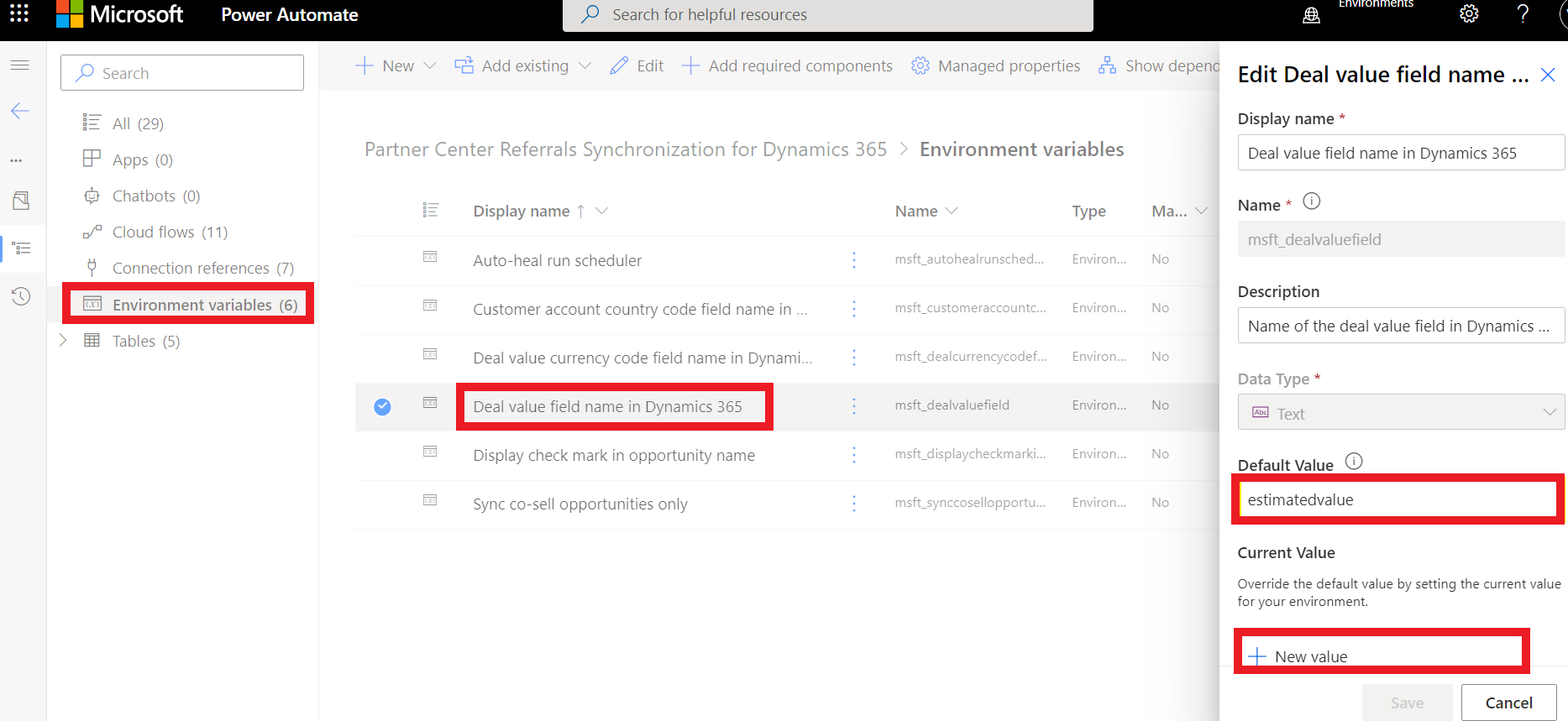
Edit [Sesuaikan] Buat atau Dapatkan Detail dari Salesforce dan buka Membuat atau memperbarui peluang di CRM dan perbarui tindakan Buat peluang baru dan Perbarui peluang yang ada untuk menetapkan DealValue ke bidang yang benar di Salesforce.

Kode mata uang nilai kesepakatan: Nama bidang kode mata uang nilai kesepakatan di Salesforce. Nama API bidang ini akan digunakan untuk mendapatkan kode mata uang nilai kesepakatan Peluang saat membuat atau memperbarui rujukan di Pusat Mitra Microsoft. Jika bidang kode mata uang nilai kesepakatan berbeda dari bidang default CurrencyIsoCode, perbarui nilai saat ini dari variabel lingkungan ini.
Perbarui nama bidang mata uang Nilai kesepakatan dalam variabel lingkungan Salesforce dengan nama bidang CRM. Pastikan Anda memberikan nama bidang, bukan nama tampilannya.
Edit [Sesuaikan] Buat atau Dapatkan Detail dari Salesforce dan buka Membuat atau memperbarui peluang di CRM dan perbarui tindakan Buat peluang baru dan Perbarui peluang yang ada untuk menetapkan DealValueCurrency ke bidang yang benar di Salesforce.
Sinkronkan peluang Penjualan bersama: Jika diatur ke ya, hanya peluang penjualan bersama dan berbagi alur yang akan disinkronkan dari Pusat Mitra ke Salesforce. Jika diatur ke tidak, peluang berbagi prospek, penjualan bersama, dan alur akan disinkronkan dari Pusat Mitra ke Salesforce. Variabel ini tidak berdampak pada peluang yang disinkronkan dari Salesforce ke Pusat Mitra.
Memperbarui variabel lingkungan
Untuk memperbarui nilai variabel lingkungan:
Buka halaman Solusi , dan pilih Solusi Default. Pilih Variabel Lingkungan dengan memilih Semua.
Pilih variabel lingkungan untuk nilai yang perlu diperbarui, dan pilih Edit dengan menggunakan ikon elipsis.
Perbarui Nilai Saat Ini (jangan perbarui Nilai Default) dengan menggunakan opsi Nilai baru dan berikan nilainya. Nilai harus cocok dengan jenis data variabel. Misalnya, jenis data Ya atau Tidak akan menerima nilai Ya atau Tidak.
Sinkronisasi rujukan penjualan bersama dua arah end-to-end
Setelah menginstal, mengonfigurasi, dan menyesuaikan solusi Power Automate, Anda dapat menguji sinkronisasi rujukan Penjualan bersama antara Salesforce CRM dan Pusat Mitra.
Prasyarat
Untuk menyinkronkan rujukan di seluruh Pusat Mitra dan Salesforce CRM, solusi Power Automate perlu dengan jelas mendemarcate bidang rujukan khusus Microsoft. Identifikasi ini memberi tim penjual Anda kemampuan untuk memutuskan rujukan mana yang ingin mereka bagikan dengan Microsoft untuk penjualan bersama.
Sekumpulan bidang kustom tersedia sebagai bagian dari Sinkronisasi Rujukan Pusat Mitra untuk entitas Peluang solusi Salesforce CRM. Pengguna admin CRM harus membuat bagian CRM terpisah dengan bidang Kustom peluang .
Bidang kustom berikut harus menjadi bagian dari bagian CRM:
Sinkronkan dengan Pusat Mitra: Apakah akan menyinkronkan peluang dengan Pusat Mitra. Secara default, nilai bidang ini adalah Tidak dan perlu diatur secara eksplisit ke Ya oleh penjual Anda untuk berbagi peluang dengan Microsoft. Rujukan baru yang dibagikan dari Pusat Mitra ke CRM akan memiliki nilai bidang ini yang diatur ke Ya.
Pengidentifikasi Rujukan: Bidang pengidentifikasi baca-saja untuk rujukan Pusat Mitra Microsoft.
Tautan Rujukan: Tautan baca-saja ke rujukan di Pusat Mitra Microsoft.
Bagaimana Microsoft dapat membantu: Bantuan yang diperlukan dari Microsoft untuk rujukan. Untuk membuat rujukan penjualan bersama, pilih bantuan yang sesuai yang diperlukan dari Microsoft. Kontak pelanggan harus dikaitkan dengan kesempatan untuk membuat rujukan penjualan bersama. Untuk membuat rujukan non-penjualan bersama, jangan pilih bidang ini. Rujukan non-penjualan bersama dapat dikonversi ke rujukan penjualan bersama kapan saja dengan memilih opsi yang diperlukan bantuan yang sesuai.
Visibilitas Rujukan Pusat Mitra Microsoft: Pilih visibilitas untuk rujukan Pusat Mitra. Dengan membuatnya terlihat oleh penjual Microsoft, rujukan non-penjualan bersama mungkin dikonversi ke penjualan bersama. Saat bantuan Microsoft diperlukan, rujukan terlihat oleh penjual Microsoft secara default. Setelah bidang ini ditandai sebagai terlihat, bidang tidak dapat dikembalikan.
Pengidentifikasi Microsoft CRM: Saat rujukan penjualan bersama dibuat dan diterima oleh Microsoft, bidang ini akan diisi dengan pengidentifikasi CRM Microsoft.
Solusi Pusat Mitra Microsoft: Objek kustom untuk mengaitkan solusi siap penjualan bersama atau solusi Microsoft dengan peluang tersebut. Satu atau beberapa solusi dapat ditambahkan atau dihapus dari kesempatan tersebut. Anda harus menambahkan setidaknya satu solusi siap jual bersama atau Solusi Microsoft ke peluang sebelum Anda membagikannya dengan Microsoft. Untuk mengaitkan objek ini ke peluang, perbarui formulir Peluang di CRM.
Audit: Jejak audit baca-saja untuk sinkronisasi dengan rujukan Pusat Mitra
Skenario
Sinkronisasi rujukan saat rujukan dibuat atau diperbarui di CRM dan disinkronkan
Masuk ke lingkungan Salesforce CRM Anda dengan pengguna yang memiliki visibilitas di bagian Peluang di CRM.
Pastikan bahwa bagian tersebut, Pusat Mitra Microsoft ada saat Anda membuat Peluang Baru di lingkungan Salesforce CRM.
Peluang yang berhasil disinkronkan dengan Pusat Mitra akan diidentifikasi dengan ✔ ikon di Salesforce CRM.
Untuk menyinkronkan peluang ini dengan Pusat Mitra Microsoft, pastikan Anda mengatur bidang berikut dalam tampilan kartu:
Bagaimana Microsoft dapat membantu?: Untuk membuat rujukan penjualan bersama, pilih opsi bantuan yang sesuai.
Sinkronkan dengan Pusat Mitra: Ya
Kontak pelanggan: Untuk membuat rujukan penjualan bersama, tambahkan kontak pelanggan ke peluang tersebut.
Solusi Microsoft: Untuk berbagi rujukan dengan Microsoft, tambahkan solusi siap jual bersama atau Microsoft yang valid ke peluang tersebut.
Setelah Anda mengatur opsi Sinkronkan dengan Pusat Mitra ke Ya, tunggu selama 10 menit, masuk ke akun Pusat Mitra Anda. Rujukan Anda disinkronkan dengan Salesforce CRM, dan Tautan Rujukan diisi. Jika terjadi kegagalan, bidang Audit akan diisi dengan informasi kesalahan.
Demikian pula, ketika opsi Sinkronkan dengan Pusat Mitra diatur ke Ya, jika Anda memperbarui peluang di Salesforce CRM, perubahan akan disinkronkan dengan akun Pusat Mitra Anda.
Sinkronisasi Rujukan saat rujukan dibuat atau diperbarui di Pusat Mitra Microsoft dan disinkronkan di lingkungan Salesforce CRM:
Masuk ke Pusat Mitra dan pilih Rujukan.
Buat referensi Penjualan bersama baru dari Pusat Mitra dengan mengklik opsi "Kesepakatan baru".
Masuk ke lingkungan Salesforce CRM Anda.
Navigasi ke Buka Peluang. Rujukan yang dibuat di Pusat Mitra Microsoft sekarang disinkronkan di Salesforce CRM.
Saat Anda memilih rujukan yang disinkronkan, detail tampilan kartu diisi.
Catatan
Untuk bantuan terkait penyebaran konektor rujukan Penjualan bersama, Anda dapat melibatkan Konsultan Teknis Mitra. Mereka dapat memberikan bantuan penyebaran dan praktik terbaik untuk implementasi yang sukses.
Untuk informasi selengkapnya, lihat Cara Mengirimkan permintaan layanan pra-dijual dan penyebaran teknis
Langkah berikutnya
Saran dan Komentar
Segera hadir: Sepanjang tahun 2024 kami akan menghentikan penggunaan GitHub Issues sebagai mekanisme umpan balik untuk konten dan menggantinya dengan sistem umpan balik baru. Untuk mengetahui informasi selengkapnya, lihat: https://aka.ms/ContentUserFeedback.
Kirim dan lihat umpan balik untuk











